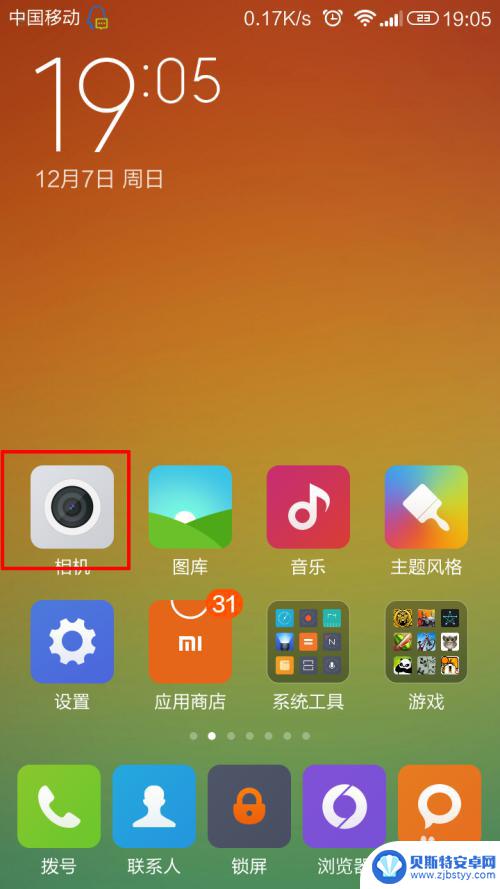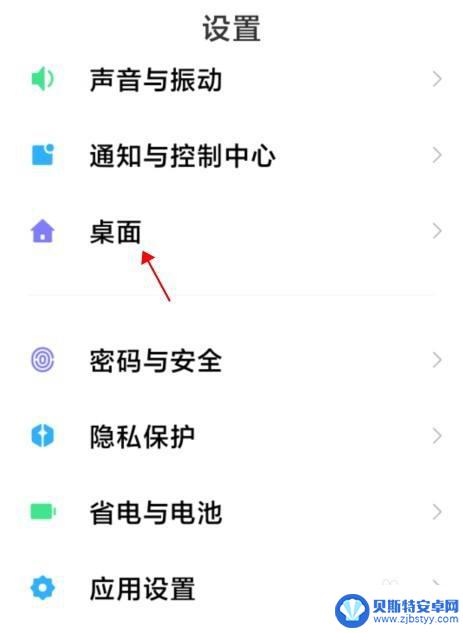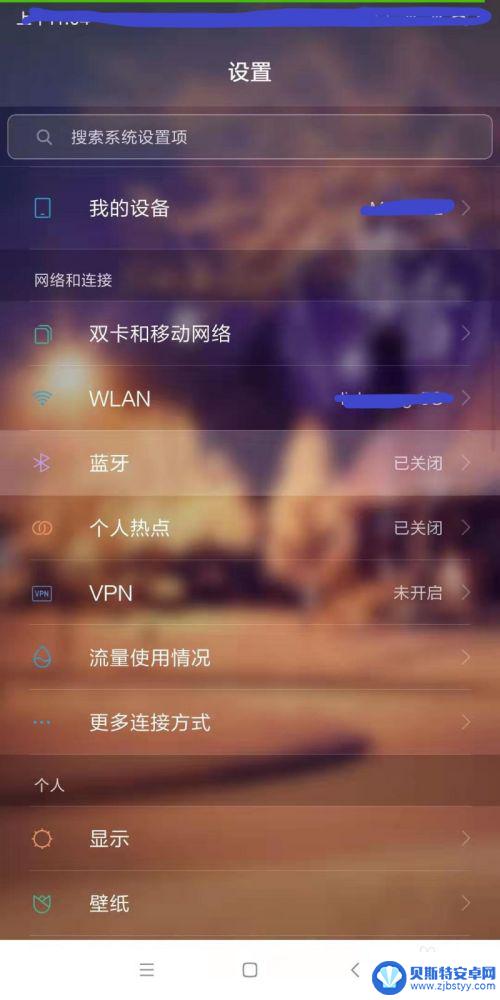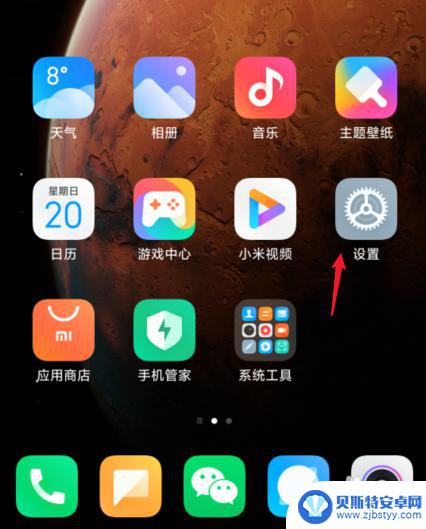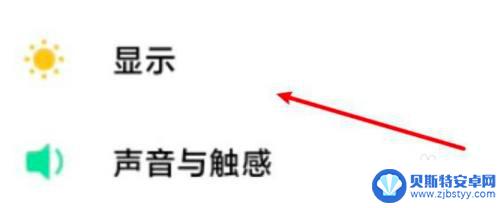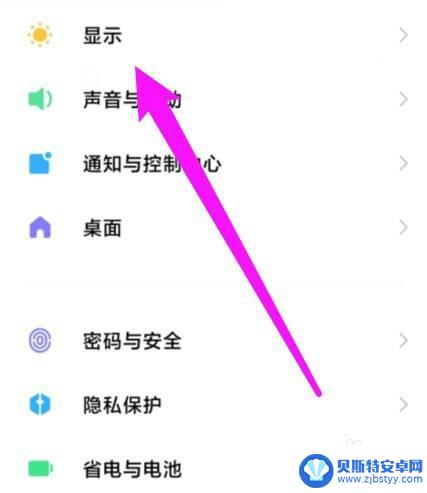小米手机 楼层设置怎么设置 小米手机上层显示设置方法
小米手机 楼层设置怎么设置,小米手机作为一款备受欢迎的手机品牌,其功能强大且使用简便,在日常使用中我们经常需要对手机进行一些个性化设置,以满足我们的需求。其中之一就是楼层设置,这项设置可以让我们在使用小米手机时,快速获取当前所在楼层的信息。在小米手机上,我们可以通过上层显示设置来实现这一功能。接下来我将为大家介绍一下小米手机上层显示设置的具体方法。
小米手机上层显示设置方法
具体方法:
1.进入小米手机系统后,点击手机的设置图标。
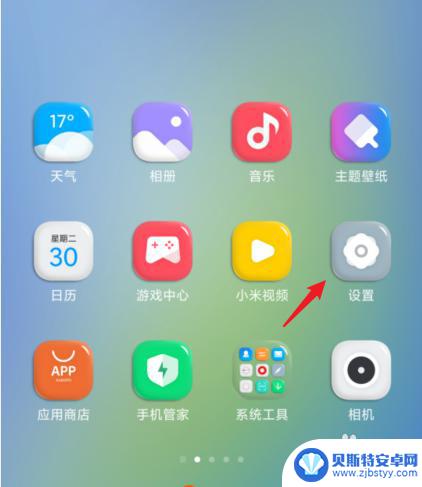
2.选择应用设置的选项进入。
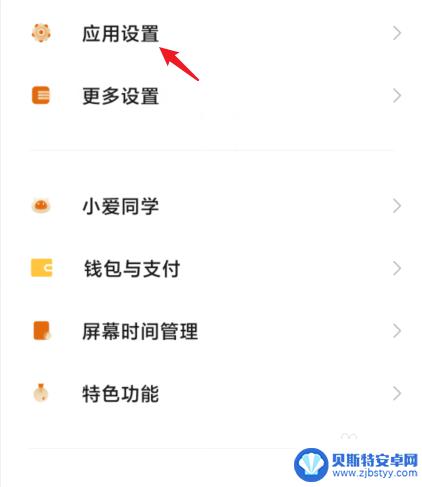
3.点击授权管理的选项进入。
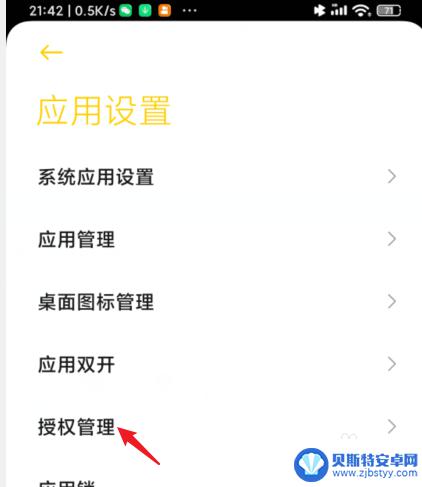
4.点击应用权限管理的选项。
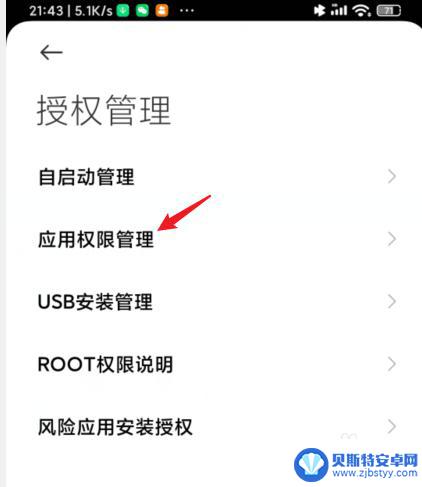
5.在权限管理内,点击显示悬浮窗的选项。
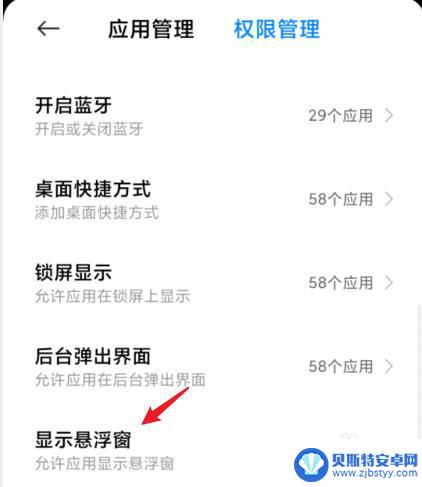
6.点击需要设置上层显示的应用。
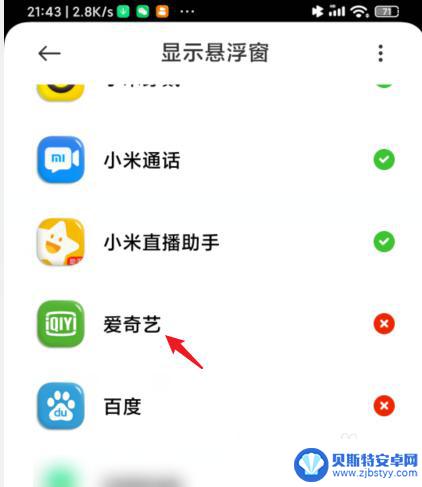
7.选择始终允许的选项即可。
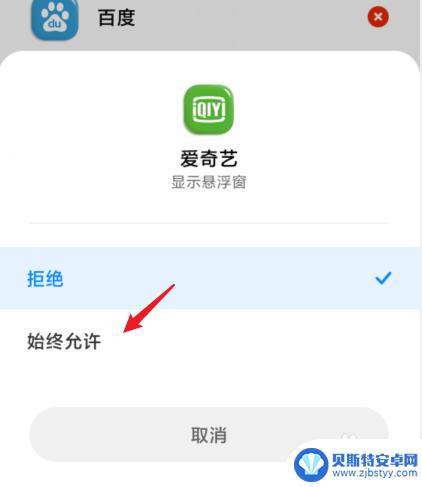
以上就是小米手机楼层设置的全部内容,如果您有任何疑问,可以根据小编的方法进行操作,希望本文能帮助到您。
相关教程
-
小米手机拍照分层设置怎么设置 小米MIUI系统如何改变拍照像素设置
小米手机拍照分层设置怎么设置,在如今的社交媒体时代,拍照已经成为我们日常生活中不可或缺的一部分,随着手机摄影技术的不断进步,小米手机的拍照功能也越发强大。对于一些摄影爱好者来说...
-
小米手机怎么设置后退,返回键 小米手机返回键设置方法
小米手机作为一款功能强大的智能手机,其设置操作也是相当简便,当我们使用小米手机时,有时候会遇到需要返回上一层界面的情况,这时候就需要使用到手机的后退键或返回键。如何设置小米手机...
-
小米手机双屏显示怎么设置 小米手机双屏设置方法
小米手机双屏显示功能是小米手机独有的一项特色功能,通过此功能用户可以同时在手机的主屏和副屏上显示不同的内容,极大地提升了手机的多任务处理能力,想要设置小米手机双屏显示功能,只需...
-
小米手机怎样设置下面的三个键 小米手机下面三个键设置方法
小米手机怎样设置下面的三个键,小米手机是一款功能强大、性能稳定的智能手机,它不仅拥有出色的硬件配置和高清的屏幕显示,还提供了丰富的个性化设置选项,其中,小米手机下面的三个键设置...
-
小米手机分辨率在哪里调 小米手机分辨率设置指南
当使用小米手机时,你可能会想要调整手机的分辨率以获得更清晰的显示效果或节省电池,你可能不知道在哪里可以找到这个设置选项。在小米手机上,调整分辨率的设置选项通常位于显示设置或屏幕...
-
小米手机时间显示怎么变大 小米桌面时钟的大小设置方法
小米手机是一款备受欢迎的智能手机品牌,其用户界面设计简洁而实用,小米桌面时钟作为其中一个常用功能之一,其显示时间的大小可以根据个人喜好进行调整。想要将小米手机的时钟显示变大,只...
-
手机如何设置自动浏览网页 手机浏览器定时刷新网页教程
我们经常会遇到需要定时刷新网页的情况,比如监控某个网页的信息变化或者定时查看特定网页的更新内容,而手机浏览器也提供了定时刷新网页的功能,让我们能够更便捷地实现这一需求。下面我们...
-
苹果手机怎么同时登陆两个qq号 iPhone怎么同时登陆两个qq号
苹果手机作为一款功能强大的智能手机,拥有着许多实用的功能和便利的操作,其中许多用户都会遇到一个问题,就是如何在iPhone上同时登录两个QQ号。在日常生活中,我们可能需要同时管...
-
手机打开手电筒不亮 手机手电筒不亮怎么解决
手机的手电筒功能在我们日常生活中扮演着非常重要的角色,但有时候我们会遇到手机手电筒不亮的情况,当手机的手电筒功能无法正常使用时,可能会给我们的生活带来一些不便。当我们遇到手机手...
-
苹果手机怎么拍照好看又清晰13 苹果手机如何调整相机清晰度
苹果手机作为目前市场上最受欢迎的智能手机之一,其拍照功能一直备受好评,很多用户在使用苹果手机拍照时常常遇到清晰度不够的问题。如何才能让苹果手机拍出更清晰更好看的照片呢?调整相机...